文档打印a3纸怎么设置 A4纸如何转换为A3纸打印(步骤详解)
更新时间:2023-06-06 15:00:21作者:xiaoliu
文档打印a3纸怎么设置,在日常生活和工作中,我们经常需要使用打印机将各种文件输出成纸质版,而打印时往往需要针对不同的纸张尺寸进行设置。其中A3纸和A4纸是两个常见的纸张尺寸。那么在出现要求打印A4纸转换成A3纸的情况时,我们该如何设置呢?下面就让我们来详细了解一下A3纸的打印设置及A4纸转A3纸的步骤。
A4纸如何转换为A3纸打印(步骤详解)
具体方法:
1.用word2007打开一篇用A4纸排版好的文档
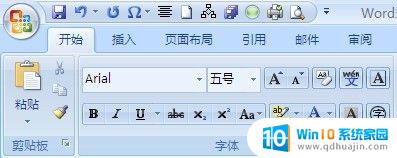
2.点击“页面布局”-“页面设置”右边的斜向下的箭头

3.弹出“页面设置”对话框,在“纸张”中设置“纸张大小”为"A3"
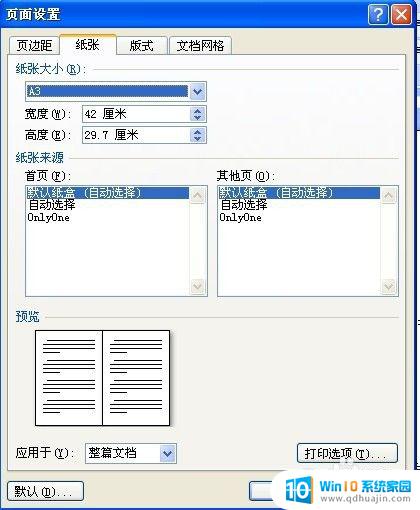
4.再点击“页边距”,把纸张方向改为“横向”。在“页面范围”中“多页”改为“拼页”

5.再调整下“页边距”的“外侧”和“内侧”的大小,然后“确定”
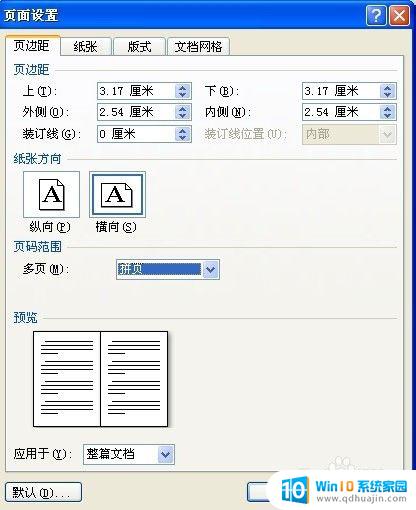
6.最后点击“打印预览”看一下效果,如果不满意。再调整页边距,调整好了就可以打印了
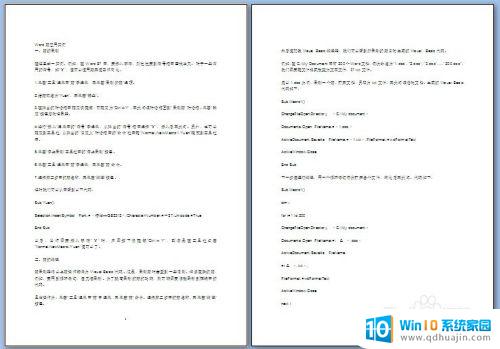
总的来说,文档打印A3纸并不比A4纸更加复杂,只需要根据打印机的设置,正确选择纸张大小和调整打印比例即可。同时,A4纸转换为A3纸打印的过程也是简单易行的,只需要按照步骤逐一操作即可。希望以上内容能够为大家带来一定的帮助和指导,让我们能够更加高效地处理文档打印的相关问题。
文档打印a3纸怎么设置 A4纸如何转换为A3纸打印(步骤详解)相关教程
热门推荐
电脑教程推荐
win10系统推荐
- 1 萝卜家园ghost win10 64位家庭版镜像下载v2023.04
- 2 技术员联盟ghost win10 32位旗舰安装版下载v2023.04
- 3 深度技术ghost win10 64位官方免激活版下载v2023.04
- 4 番茄花园ghost win10 32位稳定安全版本下载v2023.04
- 5 戴尔笔记本ghost win10 64位原版精简版下载v2023.04
- 6 深度极速ghost win10 64位永久激活正式版下载v2023.04
- 7 惠普笔记本ghost win10 64位稳定家庭版下载v2023.04
- 8 电脑公司ghost win10 32位稳定原版下载v2023.04
- 9 番茄花园ghost win10 64位官方正式版下载v2023.04
- 10 风林火山ghost win10 64位免费专业版下载v2023.04